통합 검색
통합 검색
- 작성자 관리자
- 조회수 18
안녕하세요 닷홈입니다!
네이버에 본인이 제작한 홈페이지를 등록하는 방법을 알려드릴게요!
자세하게 천천히 알려드릴 테니까 다들 포기하지 마시고 천천히 따라 해보세요!

네이버에 사이트 등록하기 시작
1.우선 네이버에 "서치어드바이저" 검색 후 접속해 주세요.
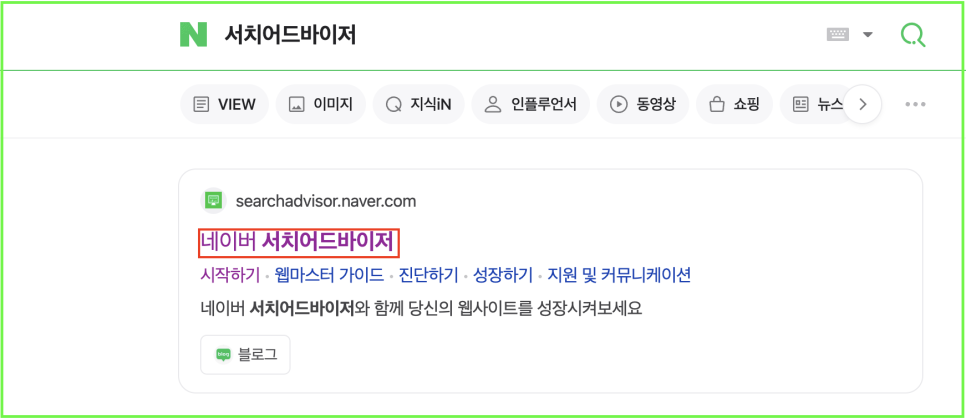
2.살짝 하단으로 스크롤 하여 [웹마스터 도구 사용하기 ->] 버튼을 눌러주세요.
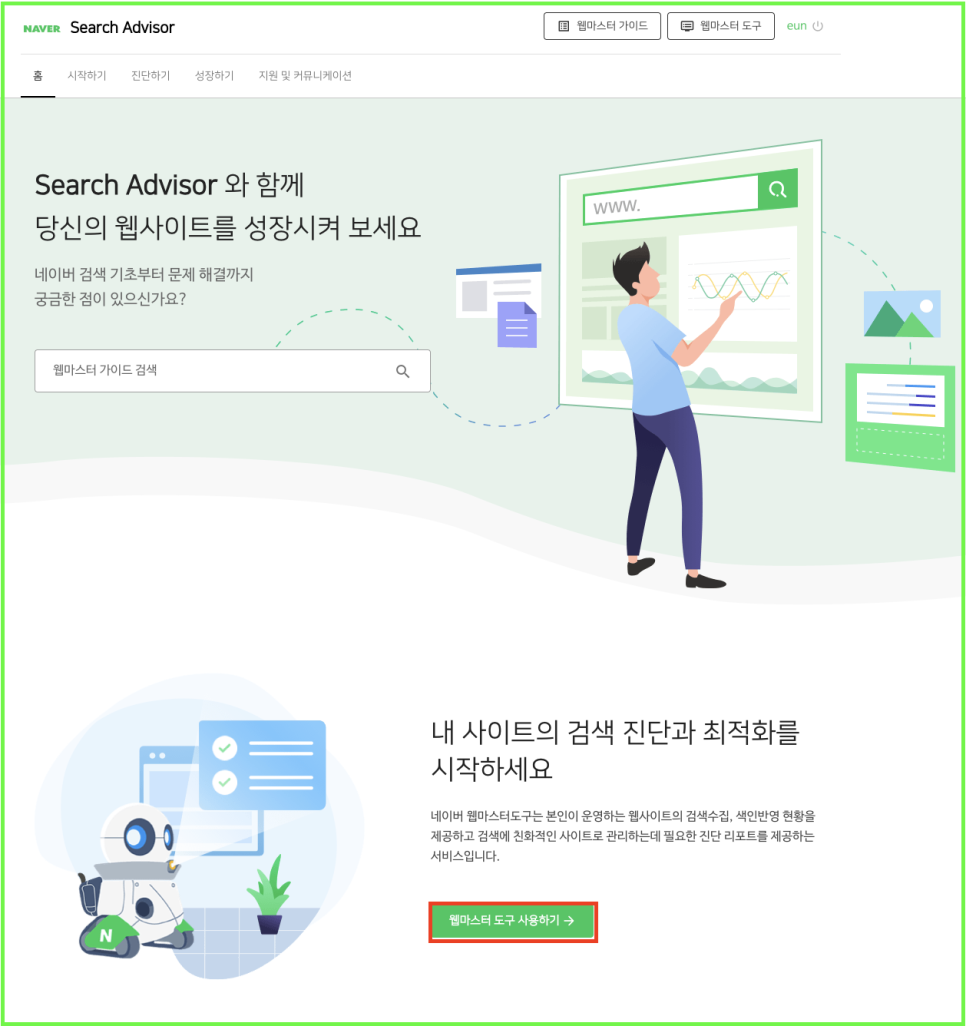
3.등록할 홈페이지의 도메인을 입력하고 다음 단계로 가는[->] 버튼을 클릭해 주세요.
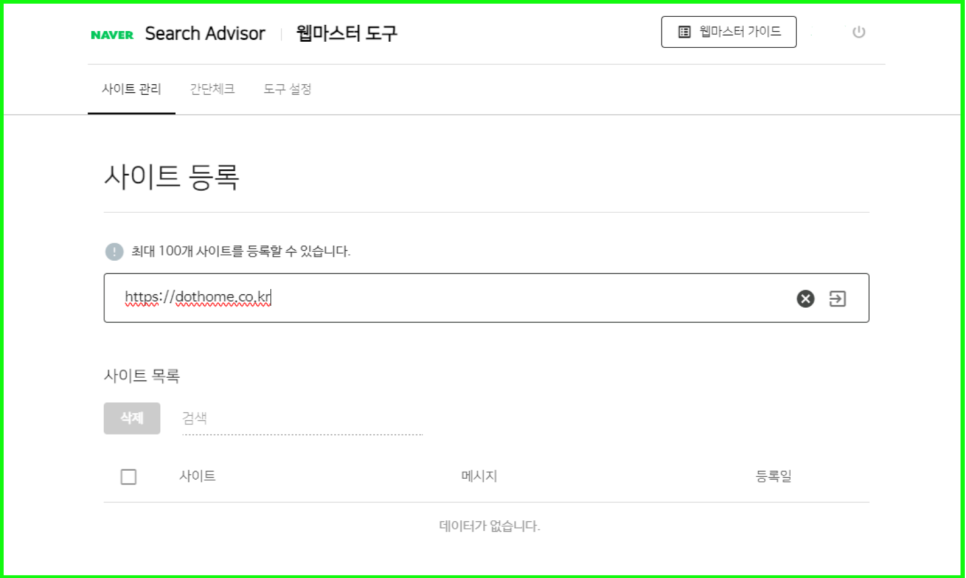
홈페이지 소유 확인하기
4.사이트 소유 확인 방법을 HTML 파일 업로드로 지정하고 "HTML 확인 파일"을 클릭해서 다운로드 해주세요.
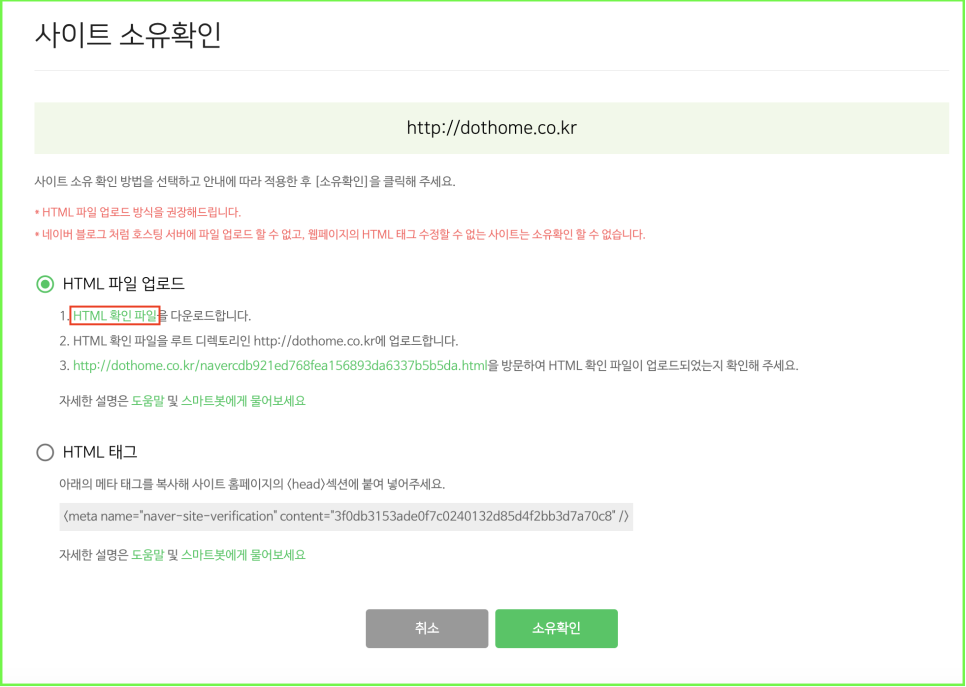
자! 아제 이 HTML 파일을 홈페이지에 업로드해 주어야 하는데요!
HTML 파일을 업로드하기 위해 "파일 질라(FileZilla)"에 접속해 주세요!
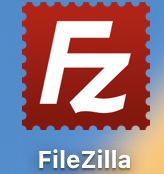
자세한 파일 질라 사용법은 아래 닷홈 블로그를 참고해 주세요.
https://blog.naver.com/anysecure3/223324370325
6.파일질라로 홈페이지에 접속하여 html 폴더 안에 위에서 (4번에서) 다운로드한 파일을 업로드해 주세요!

아래 사진처럼 꼭!! html 폴더 안에 업로드해 주셔야 사이트 소유 확인이 돼요!!
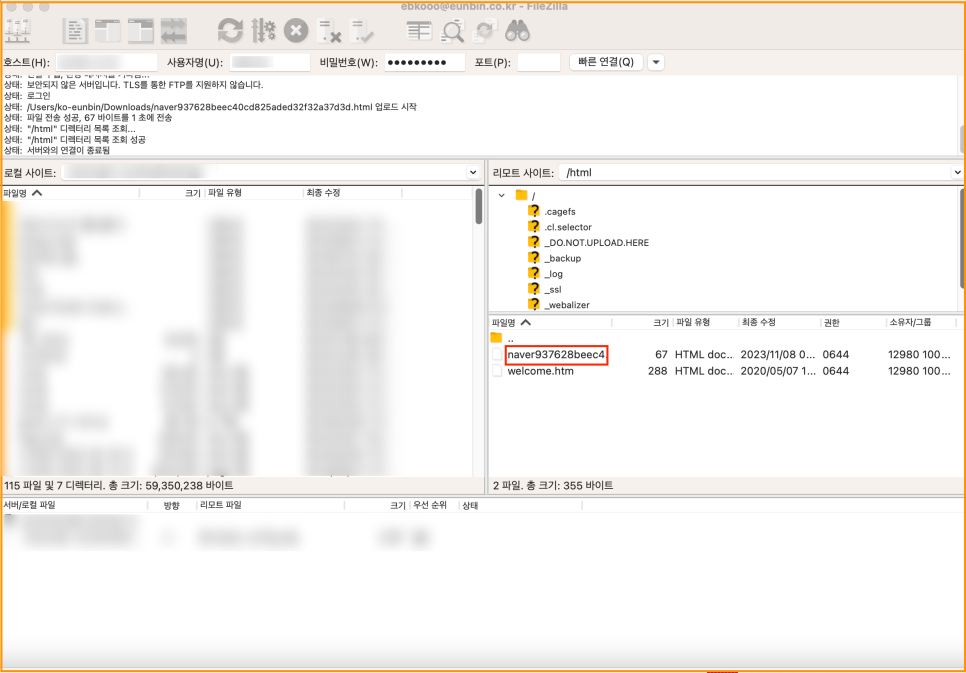
7.다시 네이버 서치어드바이저 페이지로 돌아와서 [소유 확인] 버튼을 눌러주세요!
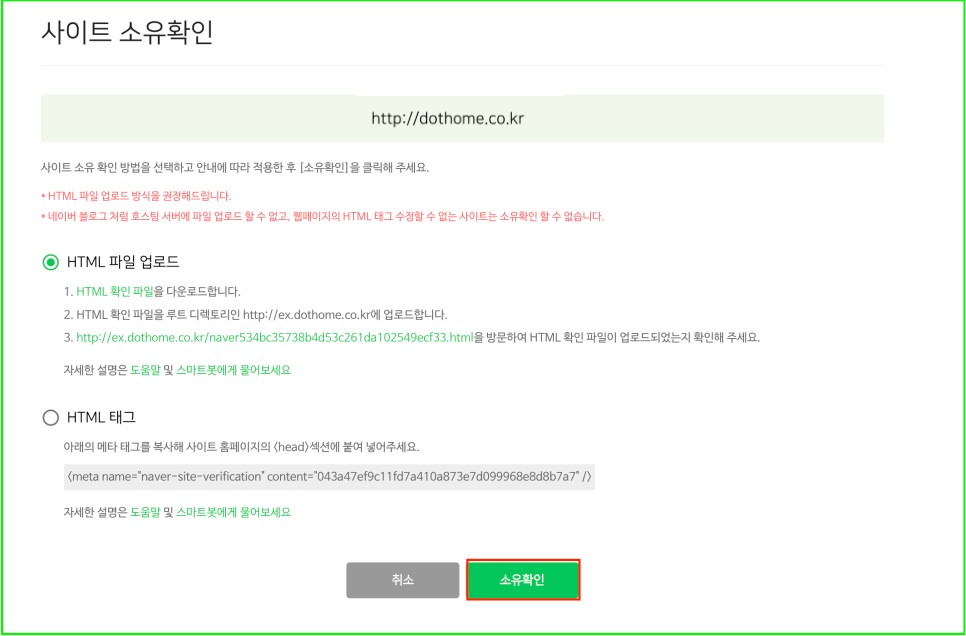
네이버에 홈페이지 등록 마무리
8.보안 글자 및 숫자도 입력해 줍니다.
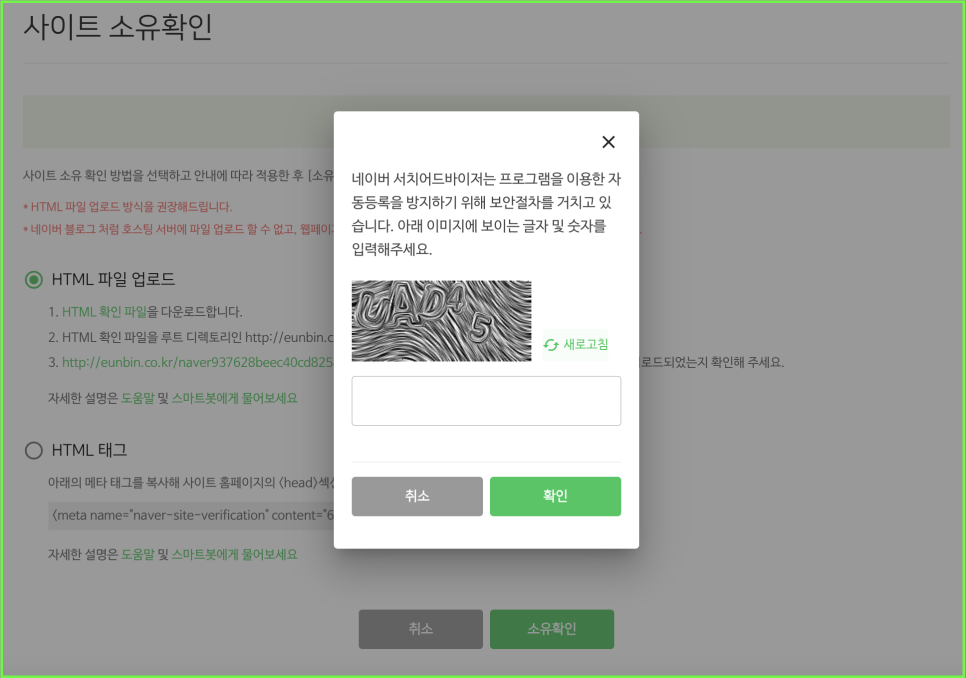
10.아래 사진처럼 상단에 소유 확인이 완료되었다는 팝업이 뜨면 사이트 등록이 다 된 거에요!
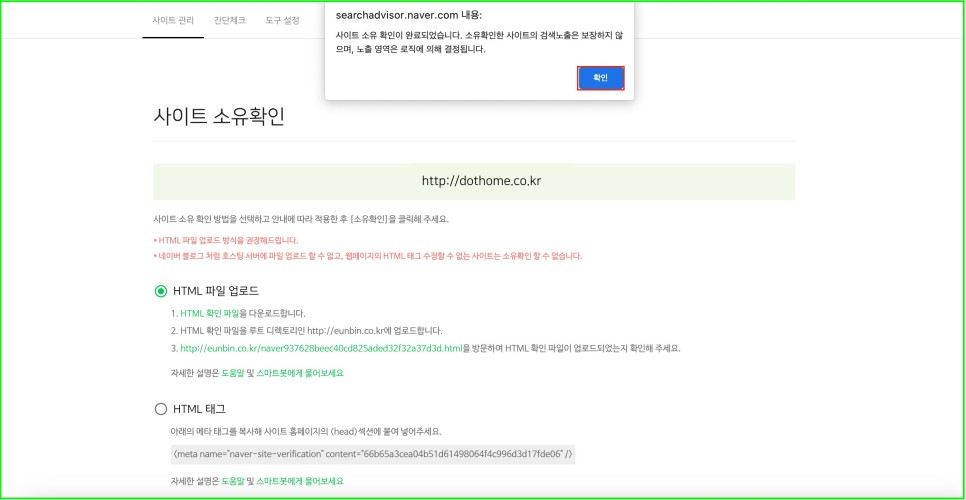
짠! 이렇게 처음 등록할 때 화면에서 "사이트 목록"에 추가된 거 보이시죠?
이렇게 사이트 목록에 뜨고 메세지에 아무것도 없는 경우 성공입니다!!
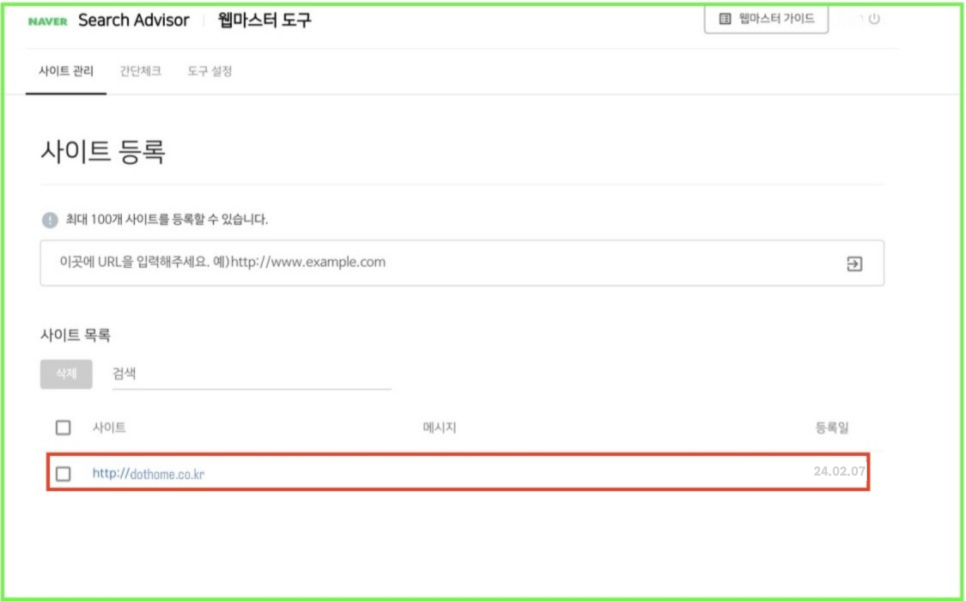
자, 지금까지 간단하게 네이버에 사이트 등록하는 방법을 알려드렸습니다!
여기까지 봐주셔서 감사합니다!
다음에 또 봐요 ~ !

닷홈 홈페이지 바로가기 :
무료홈페이지 | 무료호스팅 | 닷홈
https://www.dothome.co.kr/
닷홈 무료호스팅 신청하기 :
국내 1위 무료호스팅 | 닷홈
https://www.dothome.co.kr/web/free/index.php
파일질라 사용 방법 :
파일질라 사용법(feat 무료호스팅)
https://blog.naver.com/anysecure3/223324370325
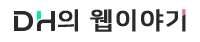




댓글 0